Hvad er Chrome Canary, og er det sikkert?
Med millioner af aktive brugere er Google Chrome en browser, der gennemgår intens test af nye funktioner og fejlrettelser før en generel udgivelse. Hvis du vil prøve disse funktioner og rettelser før standard Chrome- brugere, kan du skifte til Google Chrome Canary , den banebrydende version af Chrome- browseren.
Google Canary er en af fire Chrome -udgivelses-"kanaler", der giver Chrome mulighed for at teste disse funktioner med en mindre brugerbase, rettet mod udviklere og testere, der kan rapportere om fejl og problemer for at hjælpe med at løse dem hurtigt. Hvis du er nysgerrig efter Google Chrome Canary og vil lære mere, er her, hvad du skal vide.

Hvad er Google Chrome Canary?(What is Google Chrome Canary?)
Da kulminearbejdere plejede at gå ned i minerne, tog de en kanariefugl med sig som et tidligt varslingssystem. Hvis kanariefuglen overlevede, var luften sikker at trække vejret. Hvis det ikke var det, var det tid til at tage afsted.
Udtrykket "kanariefugl" bruges nu i teknologikredse, der henviser til alfa-testudgivelser af software. Google Chrome er ikke anderledes, med fire forskellige udgivelses-"kanaler", der spænder fra Stable , der tilbyder den mest stabile udgivelse for normale brugere, til Canary , der tilbyder blødende funktioner og rettelser, men med meget mere ustabilitet.

Det er vigtigt at erkende, da Google Chrome Canary ikke er en stabil browser. Hvis du beslutter dig for at bruge det, kan du forvente det uventede, fra ødelagte funktioner til almindelige nedbrud. Det kan ligne Chrome , men under motorhjelmen er adskillige kodeændringer testet for at hjælpe med at gøre Google Chrome - browseren bedre at bruge.
Nogle af rettelserne og nye funktioner i Chrome Canary vil finde vej gennem udgivelseskanalerne, testet grundigt i Dev- og Beta -kanalerne, før de bliver en del af den vigtigste stabile udgivelse. Andre vil dog blive droppet eller ændret næsten uden varsel.
Hvem er Chrome Canary egnet til?(Who Is Chrome Canary Suitable For?)
Der er en grund til, at Chrome Canary ikke tilbydes som standard for Chrome - brugere, da en ustabil browser sandsynligvis vil tilskynde brugerne til at skifte til en anden browser. Det er ikke egnet til de fleste brugere, som ikke bør forvente at håndtere nedbrud, opbremsninger, fejl og andre problemer i den daglige brug.
Chrome Canary er testbed-browseren for udviklere, kvalitetssikringstestere og nysgerrige teknikere, der gerne vil prøve de nyeste funktioner og rettelser. Med dette i tankerne, brug Canary som beregnet: kun til test. Planlæg(Don) ikke at bruge det til missionskritisk arbejde, der for eksempel kan gå tabt i et tilfældigt nedbrud.

Hvis du vil prøve at hjælpe Chrome -browseren med at blive bedre at bruge, er skift til Canary den bedste måde at gøre det på. Hvis du identificerer nye fejl, eller hvis du vil foreslå nye funktioner, kan du gøre det ved hjælp af Chromium-fejltestrapportguiden(Chromium bug testing report wizard) .
Du kan også tjekke nye funktioner eller fejlrettelser i Chrome Canary og i de andre Chrome -udgivelseskanaler på Chrome-platformens statuswebsted(Chrome platform status website) .
Sådan installeres Chrome Canary(How to Install Chrome Canary)
Hvis du vil skifte til Chrome Canary på din Windows -pc, Mac eller Android - smartphone, skal du installere den separat. Som en separat installation kan du installere Chrome Canary på din pc, Mac eller Android - smartphone uden at fjerne eller erstatte den stabile version af Chrome .
- For at gøre dette på Windows skal du downloade den seneste version af Chrome Canary(download the latest version of Chrome Canary) og køre installationen. De fleste Windows-brugere vil gerne installere 64-bit versionen, men en 32-bit version af Chrome Canary(32-bit version of Chrome Canary) er tilgængelig til ældre pc'er. Mac- brugere skal downloade Mac-versionen(download the Mac version) , mens Android-brugere skal installere Chrome Canary fra Google Play Butik(install Chrome Canary from the Google Play Store) .

- Følg instruktionerne på skærmen for at installere Chrome på din platform. Windows-brugere skal bekræfte en af instruktionerne på skærmen, mens Mac - brugere skal trække Chrome Canary-ikonet(Chrome Canary icon ) til mappen Programmer(Applications) i Finder - installationsvinduet.
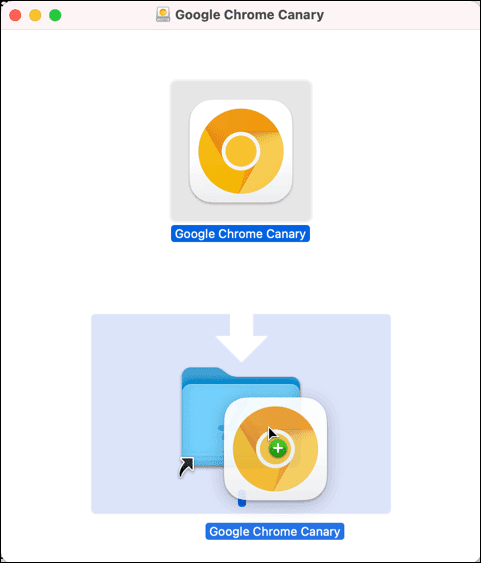
- Når det er installeret, vises Chrome Canary i Windows Start - menuen eller Launchpad - menuen på Mac – vælg(Mac—select) dette ikon for at starte det på din pc eller Mac . Chrome Canary har, i modsætning til den stabile udgivelse af Google Chrome , et guldikon for at skelne det fra den stabile version af Chrome- browseren.

- Hvis du bruger Android , skal du trykke på Chrome Canary -ikonet i din enheds appskuffe. Ligesom desktopversionerne har Chrome Canary på Android et guldikon - tryk på dette for at åbne det.

- Chrome Canary - vinduet åbnes og ligner meget den stabile version af Chrome , men med nogle mindre forskelle, afhængigt af eventuelle nye funktioner. Du kan begynde at teste browseren på dette tidspunkt.

Ligesom den stabile version af Chrome kan du synkronisere dine bogmærker(sync your bookmarks) ved hjælp af din Google- konto, når Canary er installeret, men du foretrækker måske at holde din kontoprofil adskilt fra en sandsynlig buggy-version af browseren. Hvis du beslutter dig for at stoppe med at bruge Google Chrome Canary , skal du afinstallere browseren på din enhed på den sædvanlige måde.
På Windows kan du afinstallere programmer(uninstall programs) fra menuen Windows-indstillinger(Windows Settings) , mens Mac -brugere kan fjerne appen fra mappen Programmer(Applications) i Finder -appen. Android - brugere bliver nødt til at holde og vælge Canary -ikonet i appskuffen, og vælg derefter afinstallationsindstillingen for at fjerne det.
Aktiverer Chrome Canary Flag og funktioner(Enabling Chrome Canary Flags and Features)
Ikke alle Google Chrome Canary- funktioner er tilgængelige, så snart du installerer og åbner browseren. Mens mange nye funktioner aktiveres automatisk, kræver andre, at du aktiverer Chrome-flag(enable Chrome flags) i din browser for at aktivere dem.
Chrome -flag er skjulte funktioner i Chrome- browseren, der blandt andet giver dig mulighed for at aktivere eller deaktivere nye funktioner. Hvis en ny funktion er meget ny og særligt ustabil, kan disse funktioner leveres i en Chrome Canary -udgivelse med et deaktiveret flag, hvilket giver en bruger mulighed for at aktivere eller deaktivere dem til test.
- For at aktivere et flag for brugerdefinerede indstillinger skal du åbne et nyt Chrome Canary -browservindue. Fra adresselinjen skal du skrive chrome://flags for at se menuen med skjulte flag.

- Menuen Eksperimenter(Experiments ) indlæses og viser en række forskellige flag, du kan aktivere eller deaktivere. Tilgængelige flag er angivet under fanen Tilgængelig(Available) med korte beskrivelser om deres brug, og om de forbliver tilgængelige i fremtidige udgivelser. For at aktivere eller deaktivere et flag skal du vælge rullemenuen ud for et flag og vælge indstillingen Deaktiveret(Disabled ) eller Aktiveret(Enabled) .

- Deaktivering af visse flag kræver, at Chrome Canary genstartes. For at gøre dette skal du vælge Genstart-(Relaunch) knappen nederst i vinduet eller lukke og genstarte din browser manuelt.

- Når Chrome Canary genstarter, kan du teste den nye funktion (hvis den er synlig) eller på anden måde overvåge browserens ydeevne eller stabilitet, mens browseren er aktiv. Hvis du er utilfreds, skal du gentage trinene ovenfor for at vende tilbage til menuen Eksperimenter(Experiments) og gendanne indstillingsflaget til standardindstillingen(Default ) fra rullemenuen. Alternativt kan du vælge indstillingen Nulstil alle(Reset all ) for at nulstille alle flag til deres standardindstilling.

- Chrome Canary har også fanen (Chrome Canary)Eksperimenter(Experiments) med hurtig adgang , som du kan se, så du hurtigt kan aktivere eller deaktivere større funktionstests. For at gøre dette skal du åbne vinduet Canary og derefter vælge ikonet (Canary)Eksperimenter(Experiments) i øverste højre hjørne. Fra rullemenuen skal du indstille en eller flere af mulighederne til Aktiveret, Deaktiveret(Enabled, Disabled) eller Standard(Default) , afhængigt af dit foretrukne valg.
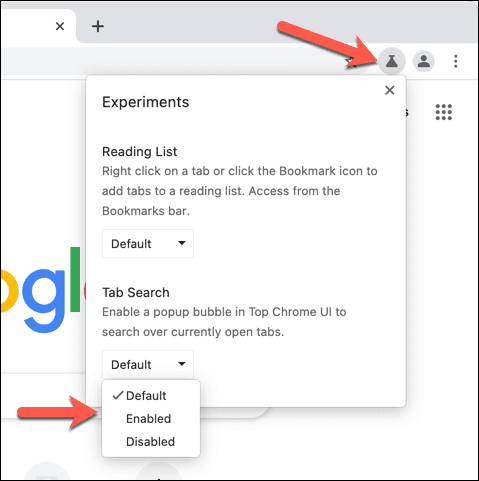
Test af en bedre Google Chrome-oplevelse(Testing a Better Google Chrome Experience)
Hvis du vil hjælpe Chromium-projektet(Chromium project) og hjælpe Google Chrome og andre Chrome-baserede browsere med at blive endnu bedre, er det en fantastisk måde at gøre det på at skifte til Google Chrome Canary . Ved at teste nye funktioner og rapportere fejl kan du hjælpe med at reducere Chrome-nedbrud og fastfrysninger(reduce Chrome crashes and freezes) i Stable-udgivelsen.
Hvis Chrome Canary er for ustabil, er der andre måder, du kan prøve nye Chrome- funktioner på. For eksempel er nogle eksperimentelle Chrome-flag(experimental Chrome flags) tilgængelige for at prøve i standardversionen af Chrome Stable . Alternativt kan du installere nye Chrome-udvidelser(install new Chrome extensions) for at udvide Chromes funktionalitet med sjove eller produktive tilføjelser.
Related posts
Sådan eksporteres og importeres Chrome-bogmærker
Sådan sikkerhedskopieres Google Chrome-historik
Hvad er forbedret beskyttelse i Google Chrome, og hvordan man aktiverer det
Hvad er Software Reporter Tool i Chrome, og hvordan man deaktiverer det
Sådan rettes SSL-sikkerhedscertifikatfejl i Chrome
6+ måder at tilpasse Google Chrome på
Hvilken version af Google Chrome har jeg?
Hvorfor kører Chrome så mange processer?
5 superbrugerfunktioner i Chrome, som alle bør kende
10 bedste sikkerhedsudvidelser til Google Chrome
Sådan bruger du fanegrupper i Google Chrome
Sådan søger du efter dine åbne faner i Google Chrome
6 påmindelsesudvidelser til Google Chrome
2 Chrome-adresselinjegenveje til oprettelse af Google Kalender-begivenheder
Sådan konfigurerer du Google Chrome Browser Sync
Chrome Music Lab: Sådan laver du cool musik og lyde
10 måder at gøre din Chrome-browser hurtigere på
Sådan filtreres i Google Sheets
Sådan rettes Google Chromes fejl ved manglende hukommelse
Sådan bruger du Google Chromes "Læseliste"-funktion
